台式机连接蓝牙耳机方法详解
时间:2025-07-23 19:27:41 205浏览 收藏
想让你的台式机也能享受无线蓝牙耳机的便捷吗?本文为你提供详细的台式机连接蓝牙耳机教程,让你摆脱线缆束缚,畅听无线音乐。首先,教你快速判断台式机是否自带蓝牙功能,如果没有,只需一个USB蓝牙适配器就能轻松搞定。接着,一步步图文详解如何开启电脑蓝牙、让耳机进入配对模式,以及在电脑上搜索并连接蓝牙耳机。此外,还贴心提供连接失败的常见问题解决方案,包括重启设备、删除配对记录、更新蓝牙驱动等。特别推荐使用“驱动人生”软件,一键检测修复驱动问题,省时省力。无论你的台式机是否自带蓝牙,都能通过本文轻松实现无线连接,享受高品质的听觉体验!
在日常使用中,不少人喜欢用蓝牙耳机连接手机或笔记本电脑,既便捷又摆脱了线缆的束缚。那么问题来了——台式电脑能不能也连蓝牙耳机呢?答案是肯定的!当然可以,但有几个小细节要注意。下面我们就来详细说说台式机如何连接蓝牙耳机。

一、怎么知道你的台式机有没有蓝牙功能?
方法1:打开设备管理器查看
右键点击“此电脑”或“我的电脑”,选择“管理”,再点开左侧的“设备管理器”;
如果能看到“蓝牙”这一项,说明你的主机自带蓝牙模块。
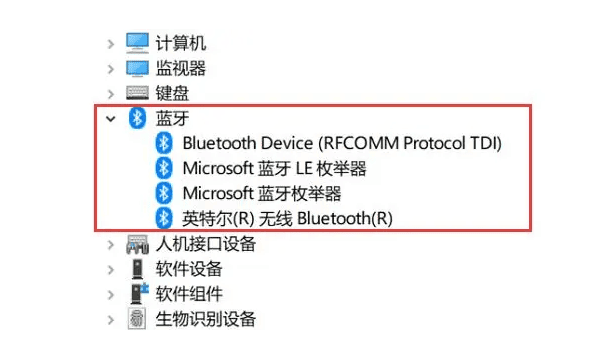
方法2:检查任务栏图标
看看屏幕右下角的通知区域,有没有蓝牙标志;有的话,直接点击就能开启蓝牙功能。
二、如果没有蓝牙怎么办?
别担心,只需一个小小的蓝牙适配器(也叫蓝牙接收器),插到USB口上,安装驱动后就能用了。这种小配件价格实惠,几十元就能买到,轻松让老台式机拥有无线连接能力。
三、具体怎么连接蓝牙耳机?
第一步:开启电脑蓝牙功能
如果是内置蓝牙,直接在系统设置里打开;
若使用外接适配器,插入USB口后按提示安装驱动程序。
若手动安装失败,推荐使用【驱动人生】自动识别并安装合适的驱动。
安装完成后打开软件,点击“立即扫描”,它会自动检测所有硬件状态。
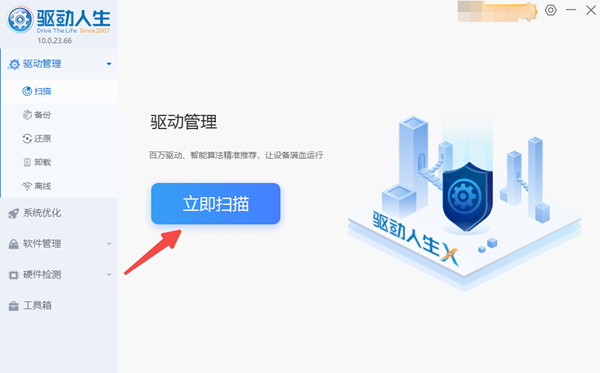
接着点击“一键修复”或“升级驱动”,即可完成驱动配置。
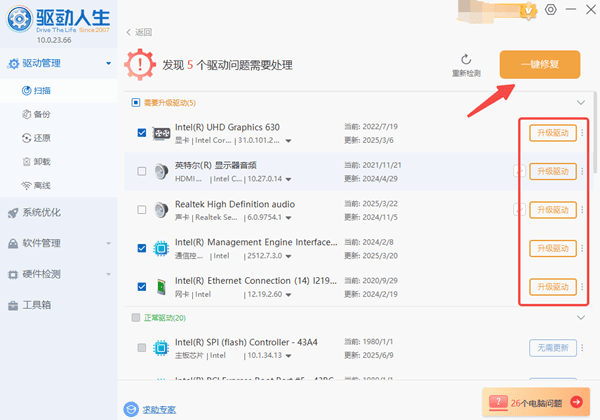
第二步:让耳机进入配对模式
不同品牌操作略有差异,通常长按电源键几秒,直到指示灯开始快速闪烁,表示正在等待连接。
第三步:搜索并配对设备
进入电脑“设置” → “蓝牙和其他设备” → 点击“添加设备” → 选择“蓝牙” → 找到你的耳机名称并点击连接。
稍等片刻,连接成功会有提示。
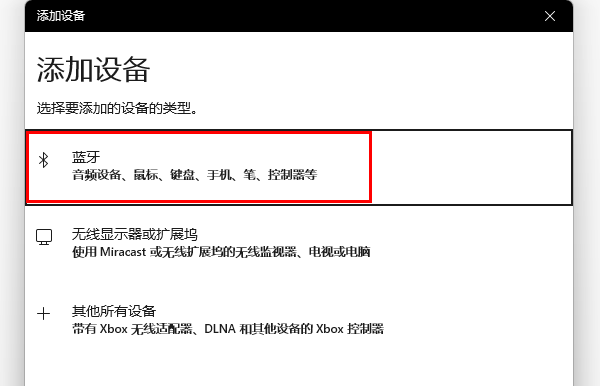
第四步:设为默认音频输出设备
进入“声音设置”,将蓝牙耳机设为默认播放设备,这样才能听到声音哦!
四、如果连不上怎么办?
遇到连接失败的情况,可能是驱动异常或者兼容性问题,建议尝试以下几步:
1、重启电脑和耳机,重新尝试配对;
2、删除之前的配对记录,重新添加设备;
3、更新或重装蓝牙驱动,推荐使用“驱动人生”一键检测修复,省时又省力。
总结一下,台式电脑完全可以连接蓝牙耳机!只要确认是否自带蓝牙,或者加个适配器扩展功能,就能享受无线听音体验。遇到驱动问题也不用慌,“驱动人生”帮你轻松搞定。
今天带大家了解了的相关知识,希望对你有所帮助;关于文章的技术知识我们会一点点深入介绍,欢迎大家关注golang学习网公众号,一起学习编程~
-
501 收藏
-
501 收藏
-
501 收藏
-
501 收藏
-
501 收藏
-
414 收藏
-
219 收藏
-
111 收藏
-
130 收藏
-
491 收藏
-
320 收藏
-
403 收藏
-
461 收藏
-
265 收藏
-
210 收藏
-
182 收藏
-
465 收藏
-

- 前端进阶之JavaScript设计模式
- 设计模式是开发人员在软件开发过程中面临一般问题时的解决方案,代表了最佳的实践。本课程的主打内容包括JS常见设计模式以及具体应用场景,打造一站式知识长龙服务,适合有JS基础的同学学习。
- 立即学习 543次学习
-

- GO语言核心编程课程
- 本课程采用真实案例,全面具体可落地,从理论到实践,一步一步将GO核心编程技术、编程思想、底层实现融会贯通,使学习者贴近时代脉搏,做IT互联网时代的弄潮儿。
- 立即学习 516次学习
-

- 简单聊聊mysql8与网络通信
- 如有问题加微信:Le-studyg;在课程中,我们将首先介绍MySQL8的新特性,包括性能优化、安全增强、新数据类型等,帮助学生快速熟悉MySQL8的最新功能。接着,我们将深入解析MySQL的网络通信机制,包括协议、连接管理、数据传输等,让
- 立即学习 500次学习
-

- JavaScript正则表达式基础与实战
- 在任何一门编程语言中,正则表达式,都是一项重要的知识,它提供了高效的字符串匹配与捕获机制,可以极大的简化程序设计。
- 立即学习 487次学习
-

- 从零制作响应式网站—Grid布局
- 本系列教程将展示从零制作一个假想的网络科技公司官网,分为导航,轮播,关于我们,成功案例,服务流程,团队介绍,数据部分,公司动态,底部信息等内容区块。网站整体采用CSSGrid布局,支持响应式,有流畅过渡和展现动画。
- 立即学习 485次学习
